Si vous êtes passé d’un PC à un Mac, vous avez probablement remarqué que le navigateur Internet Explorer auquel vous êtes habitué sous Windows est manquant.
Non seulement cela, mais vous ne pourrez pas accéder à certains sites plus anciens avec des exigences de navigateur plus strictes qui peuvent vous obliger à utiliser Windows, même s’ils fonctionnent aussi bien sur d’autres navigateurs.
Bien qu’Internet Explorer ne soit plus la valeur par défaut sous Windows, vous devrez peut-être toujours accéder à un site Web IE uniquement ou PC uniquement.
Avant de commencer
Internet Explorer est une très ancienne application, il est donc logique de prendre quelques précautions si vous l’utilisez. Cela peut inclure l’utilisation d’un VPN pour protéger votre vie privée. MacKeeper est livré avec son propre VPN intégré, c’est donc idéal.
- Démarrez MacKeeper, puis cliquez sur Connexion privée
- Utilisez le menu déroulant pour sélectionner un serveur
- Cliquez sur Activer
- Attendez que le VPN se connecte, puis naviguez en paix
MacKeeper est bien plus qu’un outil VPN, cependant. Vous pouvez essayer gratuitement ses outils de sécurité, d’optimisation et de nettoyage. Téléchargez-le maintenant et vérifiez-le.
Si vous vous demandez comment obtenir Internet Explorer sur votre Mac, vous pouvez essayer ces méthodes:
- Émuler Internet Explorer dans Safari
- Lancer Internet Explorer dans une machine virtuelle
- Utiliser un navigateur tiers
Pourquoi il n’y a pas d’Internet Explorer pour Mac
À la fin des années 90, Internet Explorer était le navigateur par défaut sur tous les ordinateurs Mac.
Plus tard, en 2003, Apple a publié le navigateur Safari, et deux ans plus tard, Microsoft a cessé de prendre en charge Internet Explorer pour Mac, rendant impossible l’accès à Internet Explorer sur Mac.
Certains sites Web, tels que ceux appartenant à des gouvernements, à des banques et à certains services de médias, exigent toujours que les utilisateurs disposent d’Internet Explorer ou d’un PC avant de se charger.
À moins d’exécuter Mac OS X 10.6 (Snow Leopard) ou des versions antérieures, cette limitation peut poser problème car les Mac ne sont pas (et ne fonctionnent pas comme) des PC Windows, mais vous devrez peut-être toujours afficher des sites Web sur votre Mac.
Bien qu’il n’existe aucun moyen direct d’installer Internet Explorer sur Mac, nous allons vous montrer comment utiliser IE sur Mac en utilisant quelques solutions de contournement.
3 Façons d’utiliser Internet Explorer sur Mac
Comment Émuler Internet Explorer dans Safari
Vous voudrez peut-être visiter un site sur votre Mac qui nécessite le chargement d’Internet Explorer, mais vous ne pouvez pas télécharger Internet Explorer pour Mac. Cependant, ce que vous pouvez faire est de changer l’agent utilisateur et de faire apparaître Safari comme un autre navigateur.
Un agent utilisateur est une ligne de texte ou une chaîne de texte qui identifie le système d’exploitation et le navigateur au serveur Web.
Une fois que le navigateur se connecte à un site Web, il inclut un champ d’agent utilisateur dans son en-tête HTTP, et le serveur Web utilise ces informations pour fournir des pages Web à différents navigateurs et systèmes d’exploitation.
Cela dit, changer l’agent utilisateur ne signifie pas que Safari devient ce navigateur, donc tout site ou application Web nécessitant le moteur de rendu Internet Explorer ne fonctionnera pas correctement.
1. Pour ce faire, ouvrez le menu Safari et sélectionnez Préférences

2. Ensuite, sélectionnez l’onglet Avancé
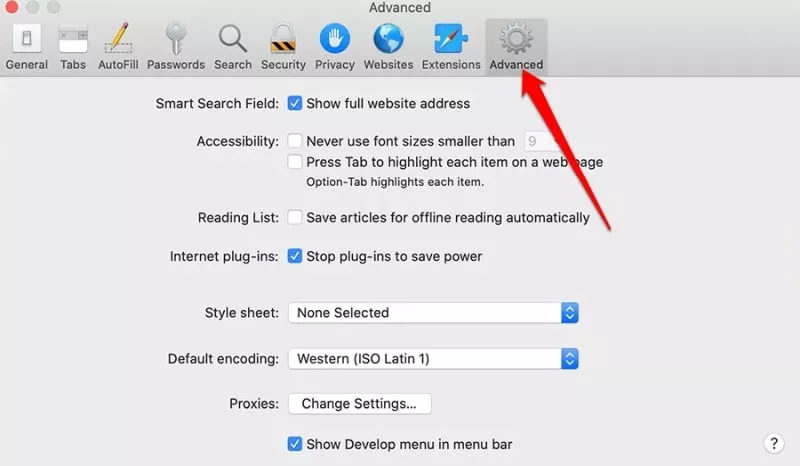
3. Allez dans le menu Afficher le développement dans la Barre de menus et cochez la case à côté pour activer cette option

Un nouveau menu de développement apparaîtra. Ouvrez le menu et pointez sur le sous-menu Agent utilisateur, puis sélectionnez Internet Explorer comme navigateur que vous souhaitez utiliser. Le site Web sur lequel vous vous trouvez sera automatiquement actualisé pour refléter Internet Explorer, mais n’oubliez pas de revenir une fois que vous avez terminé.

Pour accéder à la plupart des éléments de votre navigateur, la modification de l’agent utilisateur devrait fonctionner. Cependant, vous aurez toujours besoin de Windows ou d’Internet Explorer pour utiliser tout ce qui s’exécute en dehors de votre navigateur.
Lancer Internet Explorer sur une machine virtuelle
La modification de l’agent utilisateur dans Safari couvre essentiellement la plupart des raisons d’utiliser Internet Explorer sur Mac, mais si vous avez toujours besoin du navigateur IE, vous pouvez également le lancer sur une machine virtuelle.
Une machine virtuelle (VM) vous permet d’expérimenter avec un système d’exploitation différent sans l’installer sur votre Mac. De plus, vous pouvez exécuter le logiciel d’un autre système d’exploitation en toute sécurité. Dans ce cas, par exemple, vous pouvez exécuter Internet Explorer sur Mac.
L’utilisation d’une machine virtuelle pour Internet Explorer n’est pas une solution facile, mais elle vous permettra de lancer une copie à grande échelle de Windows en tant qu’application dans macOS. À partir de là, vous pouvez utiliser Internet Explorer ou tout autre ancien programme Windows.
VMware Fusion est l’un des programmes de machine virtuelle les plus populaires que vous pouvez utiliser pour obtenir Internet Explorer pour Mac.
- Pour commencer, téléchargez une copie de VMware Fusion et du fichier ISO Windows et lancez l’application VMware Fusion
- Ensuite, sélectionnez Créer une nouvelle machine virtuelle personnalisée dans la fenêtre Méthode d’installation
- Faites glisser et déposez votre fichier ISO Windows dans la fenêtre de dialogue, puis sélectionnez Terminer
- Relancez la machine virtuelle et sélectionnez Jouer pour configurer Windows
Désormais, vous pouvez lancer la machine virtuelle chaque fois que vous devez utiliser IE sur Mac et utiliser le navigateur directement avec Windows via la machine virtuelle. Si vous souhaitez revenir à l’exécution de logiciels sur votre Mac, fermez la machine virtuelle pour revenir à macOS.
Cela dit, il est important de noter que les machines virtuelles peuvent être lourdes pour votre processeur car elles exécutent tout un système d’exploitation en leur sein.
Remarque: Si vous choisissez d’utiliser une machine virtuelle pour exécuter Internet Explorer sur Mac, assurez-vous d’obtenir IE 11, qui est la version finale du navigateur publiée en 2013.
Si vous n’avez pas nécessairement besoin d’utiliser IE pour Mac, vous pouvez utiliser un navigateur tiers stable et largement utilisé comme Firefox, Google Chrome ou Microsoft Edge. Les trois sont disponibles gratuitement sur macOS, vous pouvez donc en choisir un et en faire le navigateur par défaut de votre Mac.
